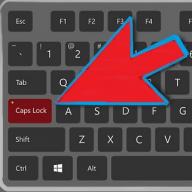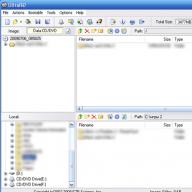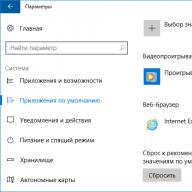როგორც ბევრმა იცის, კომპიუტერზე ფაილთან ან ფაილებთან რაიმეს გასაკეთებლად, ჯერ უნდა აირჩიოთ ისინი. მაგალითად, ფლეშ ბარათზე კოპირებისთვის ან მთლიანად წაშლისთვის. როდესაც საქაღალდეში ბევრი ფაილი არ არის, პრობლემები არ არის. გეჭიროთ მაუსის მარცხენა ღილაკს და გათავისუფლების გარეშე აირჩიეთ ყველა საჭირო ფაილი მათთან შემდგომი მუშაობისთვის.
მაგრამ რა მოხდება, თუ საქაღალდეში ბევრი ფაილია, ვთქვათ, რამდენიმე ასეული ან თუნდაც ათასი? მაგალითად, ეს არის ფოტოები თქვენი მოგზაურობიდან, რომლებიც უნდა დააკოპიროთ თქვენს კომპიუტერში არსებულ საქაღალდეში.
აქ მაუსის სტანდარტული შერჩევა აღარ არის საკმარისი. მაგრამ არსებობს გზა - გამოიყენეთ კლავიატურაზე კლავიშების კომბინაცია, რომლის შესახებაც ამ სტატიაში შეიტყობთ.
კლავიატურის მალსახმობი #1
კლავიატურის გამოყენებით კომპიუტერზე საქაღალდის მთელი შინაარსის არჩევის პირველი და სწრაფი გზა არის კლავიატურის მალსახმობი. "CTRL" + "A".
CTRL ღილაკი მდებარეობს კლავიატურის ქვედა მარცხენა მხარეს, ღილაკი "A" არის ინგლისური ღილაკი. ის, სადაც რუსული "F" მდებარეობს.
დირექტორიაში შიგთავსის შესარჩევად შედით მასში და ჯერ დააჭირეთ ღილაკს "CTRL", შემდეგ, გათავისუფლების გარეშე, დააჭირეთ ინგლისურ ღილაკს "A".
CTRL + A საქაღალდის შინაარსის ხაზგასასმელად
ამის შემდეგ, ყველაფერი, რაც იყო საქაღალდეში, შეირჩევა და მზად იქნება შემდგომი მოქმედებებისთვის (კოპირება, წაშლა, გადატანა).
კლავიატურის მალსახმობი #2
კლავიატურით ფაილების არჩევის მეორე გზა არის კიდევ ერთი კლავიშის კომბინაცია. სიმართლე ის არის, რომ ის ცოტა განსხვავებულად მუშაობს.
როგორც პირველ შემთხვევაში, გადადით საქაღალდეში, სადაც უნდა მონიშნოთ ფაილები. აირჩიეთ პირველი ფაილი მაუსის ან მარჯვენა ისრით და შემდეგ დააჭირეთ ღილაკს "ცვლა"კლავიატურაზე და გათავისუფლების გარეშე, ხანგრძლივად დააჭირეთ ქვემოთ ისრის ღილაკი. სანამ საქაღალდის შიგთავსი არ გადაახვიეთ ქვემოთ და არ გახდება მონიშნული.

SHIFT+ ქვემოთ ისარი საქაღალდის შიგთავსის ხაზგასასმელად
კლავიატურაზე ამ მარტივი და მარტივი კლავიშების კომბინაციებით, შეგიძლიათ სწრაფად აირჩიოთ ყველა ფაილი მითითებულ საქაღალდეში კომპიუტერის ან ლეპტოპის კლავიატურის გამოყენებით.

ყველა ფაილი არჩეულია საქაღალდეში კლავიატურის გამოყენებით
Windows ოპერაციული სისტემის ინტერფეისი საშუალებას გაძლევთ იმუშაოთ ფაილებთან ექსკლუზიურად მაუსის გამოყენებით. უმეტეს სიტუაციებში ეს საკმარისზე მეტია, მაგრამ ზოგჯერ მაუსი შეიძლება არ იყოს საკმარისი ეფექტური მუშაობისთვის. ამ შემთხვევაში, თქვენ უნდა იცოდეთ რამდენიმე ტიპიური გასაღების კომბინაცია. ამ სტატიაში ჩვენ გეტყვით, თუ როგორ უნდა აირჩიოთ მრავალი ფაილი კლავიატურის გამოყენებით.
იმისათვის, რომ კლავიატურის გამოყენებით ერთდროულად აირჩიოთ ყველა ფაილი და საქაღალდე, შეგიძლიათ გამოიყენოთ CTRL-A კლავიშთა კომბინაცია. კლავიატურაზე CTRL-A კლავიშების მდებარეობა მითითებულია ქვემოთ მოცემულ სურათზე.
ეს კომბინაცია ასევე შეიძლება გამოყენებულ იქნას სხვადასხვა პროგრამებში. მაგალითად, ტექსტის რედაქტორებში CTRL-A დოკუმენტში.
რამდენიმე ინდივიდუალური ფაილის შერჩევა
თუ თქვენ გჭირდებათ არა ყველა ფაილი საქაღალდეში, არამედ მხოლოდ ზოგიერთი მათგანის არჩევა, შეგიძლიათ გამოიყენოთ CTRL, SPACE და ისრიანი ღილაკები. ამ კლავიშების მდებარეობა კლავიატურაზე მითითებულია ქვემოთ მოცემულ სურათზე.

კლავიატურის გამოყენებით მრავალი ფაილის ასარჩევად, მიჰყევით ამ ნაბიჯებს:
- გახსენით საქაღალდე;
- გეჭიროთ CTRL;
- CTRL-ის გათავისუფლების გარეშე გადაიტანეთ ფაილებს შორის კლავიატურაზე ისრების გამოყენებით;
- როდესაც იპოვით თქვენთვის საჭირო ფაილს, CTRL-ის გათავისუფლების გარეშე, აირჩიეთ ის SPACEBAR ღილაკის დაჭერით;
- CTRL-ის დაჭერისას გადადით შემდეგ ფაილზე თქვენს კლავიატურაზე ისრიანი ღილაკების გამოყენებით;
- განაგრძეთ მანამ, სანამ არ შეარჩევთ ყველა საჭირო ფაილს;
ასევე შეგიძლიათ დააჭიროთ CTRL და შეარჩიოთ ფაილები მაუსის საშუალებით. ამ შემთხვევაში, თქვენ არ დაგჭირდებათ ისრის ღილაკები ან SPACEBAR ღილაკი.
რამდენიმე ფაილის ზედიზედ შერჩევა
თუ თქვენ გჭირდებათ ზედიზედ რამდენიმე ფაილის არჩევა, ამისათვის შეგიძლიათ გამოიყენოთ SHIFT, SPACE და ისრიანი ღილაკები. ამ კლავიშების მდებარეობა კლავიატურაზე მითითებულია ქვემოთ მოცემულ სურათზე.

ზედიზედ მრავალი ფაილის ასარჩევად, გამოიყენეთ კლავიატურა შემდეგი მოქმედებისთვის:
- გახსენით საქაღალდე;
- იპოვეთ პირველი ფაილი და აირჩიეთ ის ისრებით;
- გააჩერეთ SHIFT;
- SHIFT-ის გათავისუფლების გარეშე გადადით ბოლო ფაილზე;
- როდესაც ყველა სასურველი ფაილი შეირჩევა, გაათავისუფლეთ SHIFT ღილაკი;
თქვენ ასევე შეგიძლიათ აირჩიოთ პირველი ფაილი მაუსით, დააჭიროთ SHIFT და აირჩიოთ ბოლო ფაილი. ამ გზით თქვენ შეარჩევთ ყველა ფაილს, რომელიც მათ შორისაა.
აბსოლუტურად ნებისმიერი ინფორმაცია, რომელიც იმყოფება და ემატება კომპიუტერს, შეიცავს ფაილებში და აქვს საკუთარი ზომები და ფორმატები. იმის უზრუნველსაყოფად, რომ ეს ფაილები არ არის მიმოფანტული მთელს კომპიუტერში და არ არის საჭირო მათი დიდი ხნის ძებნა, მომხმარებლები ქმნიან საქაღალდეებს და უწოდებენ მათ შესაბამისი სახელებით. საქაღალდეები შეიძლება გამოყენებულ იქნას სხვადასხვა საჭიროებისთვის და ამ გზით შეგიძლიათ გამოყოთ ზოგიერთი ფაილი სხვებისგან. მაგალითად, შეგიძლიათ მოიყვანოთ ყველაზე პოპულარული საქაღალდეები, რომელთა შექმნა ალბათ ერთხელ მაინც მოგიწიათ, უფრო სწორად, ამ საქაღალდეებს აქვთ სახელები (მუსიკა, ფოტოები, დოკუმენტები, თამაშები და ა.შ.). დღეს გადავწყვიტეთ მოგიყვეთ საქაღალდეში არსებული ყველა ფაილის ასარჩევად რამდენიმე ხერხის შესახებ.
ჩვენ ვნიშნავთ
ფაილებზე რაიმე ოპერაციის შესრულებამდე, თქვენ უნდა აირჩიოთ ისინი. თქვენ შეგიძლიათ აირჩიოთ ფაილები სხვადასხვა გზით, ეს ყველაფერი დამოკიდებულია იმაზე, თუ რამდენი ფაილი უნდა აირჩიოთ, უფრო სწორად, შეგიძლიათ აირჩიოთ ერთი ფაილი, ფაილების გარკვეული რაოდენობა ან ყველა ფაილი, რომელიც შეიცავს გარკვეულ საქაღალდეში. თუ თქვენ უნდა იცოდეთ როგორ სწრაფად აირჩიოთ ყველა ფაილი, მაშინ შეგიძლიათ გამოიყენოთ მაუსი ან კლავიატურა ამ ამოცანისთვის. Ეს მარტივია.
ტრადიციული მანიპულატორი
ჯერ მოდით შევხედოთ ვარიანტს, თუ როგორ უნდა აირჩიოთ ყველა ფაილი საქაღალდეში მაუსის გამოყენებით. ამისათვის თქვენ ჯერ უნდა გამოიყენოთ მაუსის მარცხენა ღილაკი, ის გააკეთებს არჩევანს და მაუსის მარჯვენა ღილაკით უკვე შეგიძლიათ შეასრულოთ კონკრეტული დავალება. მაგალითად, შეგიძლიათ დააკოპიროთ ფაილები, წაშალოთ ისინი ან გადაიტანოთ სასურველ ადგილას. ახლა მოდით გადავიდეთ ნაბიჯ-ნაბიჯ ინსტრუქციებზე.

ჯერ უნდა გახსნათ საქაღალდე, რომელიც შეიცავს საჭირო ფაილებს. მოათავსეთ კურსორი ცარიელ ადგილას, მაგალითად, საქაღალდის ზედა ნაწილში, შემდეგ დააჭირეთ მაუსის მარცხენა ღილაკს და დაიწყეთ კურსორის გადატანა პირველი ფაილიდან ბოლომდე. ამ შემთხვევაში, თქვენ ირჩევთ ყველა ფაილს ერთდროულად. საჭირო ფაილების არჩევისას, თქვენ უნდა დააჭიროთ მაუსის მარჯვენა ღილაკს და ნახავთ, სად შეგიძლიათ აირჩიოთ კონკრეტული ოპერაცია. ახლა თქვენ იცით, თუ როგორ დაუყოვნებლივ შეარჩიოთ ყველა ფაილი მაუსის გამოყენებით და თუ ყურადღებით წაიკითხავთ ინსტრუქციებს, მაშინვე გესმით, რომ ამაში არაფერია რთული.
გასაღებების გამოყენებით
ახლა მოდით შევხედოთ, თუ როგორ შეგიძლიათ დააკოპიროთ ფაილები საქაღალდედან ერთდროულად მაუსის და კლავიატურის გამოყენებით. საჭირო ფაილების შესარჩევად დაგჭირდებათ კლავიატურაზე სპეციალური კომბინაციების გამოყენება, ასევე მაუსის მარცხენა ღილაკი. ამ ვერსიაში გადავწყვიტეთ წარმოგვედგინა რამდენიმე მეთოდი ერთდროულად, ამიტომ გთხოვთ ყურადღებით წაიკითხოთ.

პირველი გზა. გახსენით საჭირო საქაღალდე ფაილებით და შემდეგ დააჭირეთ კომბინაციას "Ctrl + A" კლავიატურაზე. თუ რაიმე მიზეზით ფაილები არ დაკოპირდა, მაშინ ყურადღება უნდა მიაქციოთ კლავიატურის განლაგებას, ის უნდა გადაერთოთ ინგლისურზე. ეს მეთოდი შესაფერისია მხოლოდ საქაღალდეში შემავალი ყველა ფაილის ერთდროულად შესარჩევად.
მეორე გზა. აირჩიეთ პირველი ფაილი, რომელიც საქაღალდეშია, შემდეგ დააჭირეთ ღილაკს Shift კლავიატურაზე და გამოიყენეთ ბორბალი საქაღალდის ბოლოში გადასასვლელად. შემდეგი, დააჭირეთ ბოლო ფაილს მაუსის მარცხენა ღილაკის გამოყენებით. საქაღალდეში არსებული ყველა ფაილი შეირჩევა, მაგრამ ამ მეთოდით თქვენ ასევე შეგიძლიათ აირჩიოთ ფაილების გარკვეული რაოდენობა მათზე მაუსის მარცხენა ღილაკით უბრალოდ დაჭერით.
მესამე გზა. ჯერ საჭიროა დააწკაპუნოთ საჭირო ფაილზე მაუსის მარცხენა ღილაკით, შემდეგ დააჭირეთ და ხანგრძლივად დააჭირეთ კლავიატურაზე „Ctrl“ ღილაკს და შემდეგ უბრალოდ აირჩიეთ შერჩევისთვის საჭირო ფაილები. თქვენ შეგიძლიათ აირჩიოთ ყველა საჭირო ფაილი და შემდეგ მისცეთ მათ საჭირო ბრძანება.
დირიჟორი
ახლა მოდით შევხედოთ, თუ როგორ უნდა აირჩიოთ ყველა ფაილი საქაღალდეში საქაღალდეში მენიუს ბრძანების შესაძლებლობების გამოყენებით. ნებისმიერ Windows ოპერაციულ სისტემაში, საქაღალდეები იხსნება ახალ ფანჯრებში, მათ აქვთ სპეციალური ხაზი, რომელშიც განთავსებულია მენიუს სხვადასხვა ბრძანებები, ყველა შესაძლებლობას შორის არის ასევე მოქმედებები ყველა ან კონკრეტული ფაილის არჩევისთვის. ახლა ვნახოთ, როგორ კეთდება ეს.
პირველ რიგში, თქვენ უნდა გახსნათ სასურველი საქაღალდე. თუ დაინსტალირებული გაქვთ Windows 7 ოპერაციული სისტემა, მაშინ დაუყოვნებლივ უნდა შეასრულოთ ბრძანება "მოწყობა" და შემდეგ უბრალოდ დააწკაპუნეთ "აირჩიეთ ყველა" ფუნქციაზე.

თუ მუშაობთ Windows XP ოპერაციულ სისტემასთან, მაშინ ცოტა სხვაგვარად უნდა იმოქმედოთ. დააჭირეთ ღილაკს "რედაქტირება" და შემდეგ "აირჩიეთ ყველა ფაილი". როგორც ხედავთ, კითხვა, თუ როგორ უნდა აირჩიოთ ყველა ფაილი საქაღალდეში, არც ისე რთულია. უფრო მეტიც, მისი გადაჭრის მრავალი ვარიანტი არსებობს.
სულ მეთაური
ახლა მოდით მოკლედ გადავხედოთ, თუ როგორ უნდა აირჩიოთ ფაილები "სულ". პირველ რიგში გახსენით პროგრამა Total Commander, შემდეგ სპეციალურ მენიუში აირჩიეთ შერჩევის ფუნქცია და შემდეგ დააჭირეთ აირჩიეთ ყველა. პრინციპში, პროგრამაში შეგიძლიათ გამოიყენოთ ყველა მეთოდი, რომელიც ზემოთ დავწერეთ.
- იგორი (ადმინისტრატორი)როგორც ამ შენიშვნის ნაწილი, მე გეტყვით, თუ როგორ უნდა აირჩიოთ მრავალი ფაილი კლავიატურის გამოყენებით სამ შემთხვევაში.
მაუსი ძალიან მოსახერხებელი ინსტრუმენტია. მაგრამ როდესაც ხშირად გიწევთ მარჯვენა (ან მარცხენა) ხელის გადატანა კლავიატურიდან მაუსისკენ, მაშინ კლავიშთა კომბინაციები უფრო მნიშვნელოვანი ხდება. მაგალითად, თქვენ შეინახეთ დოკუმენტი და შემდეგ გამოიყენეთ "Alt + Tab" Windows Explorer-ზე გადასართავად, სარეზერვო ასლის შესაქმნელად. ჩვეულებრივ, ამას დასჭირდება მაუსის გამოყენება ფაილების ასარჩევად.
მეთოდი 1: აირჩიეთ ყველა ფაილი კლავიატურის გამოყენებით
ერთ-ერთი საერთო ამოცანაა ყველა ფაილის ერთდროულად შერჩევა. მაგალითად, დააკოპირეთ ყველა დოკუმენტი მასობრივად ან აირჩიეთ ყველა ფაილი დროებით დირექტორიაში მოგვიანებით წასაშლელად. Windows-ში ამ პრობლემის გადასაჭრელად არის კლავიშთა კომბინაცია "Ctrl + A". ღირს იმის ცოდნა, რომ ეს კომბინაცია ძალიან მრავალმხრივია. მაგალითად, შეგიძლიათ გამოიყენოთ იგი მთელი ტექსტის შესარჩევად.
მეთოდი 2. აირჩიეთ რამდენიმე ფაილი თანმიმდევრობით
ზოგჯერ ხდება, რომ თქვენ უნდა აირჩიოთ ფაილების სპექტრი, რომლებიც რიგზეა. ასეთ სიტუაციებში, შეგიძლიათ გამოიყენოთ შერჩევა Shift ღილაკის და ისრიანი ღილაკების გამოყენებით. და აი, როგორ კეთდება ეს:
2. გამოიყენეთ ისრები პირველი ფაილის ასარჩევად. ღირს იმის ცოდნა, რომ თუ Explorer-ში არ არის არჩეული არცერთი ფაილი (არ არის მონიშნული ლურჯად), მაშინ როცა იყენებთ ისრებს, ფაილი ავტომატურად შეირჩევა.
3. ხანგრძლივად დააჭირეთ ღილაკს "Shift".
4. გამოიყენეთ ისრები სასურველი დიაპაზონის ბოლო ფაილზე გადასასვლელად. უნდა იცოდეთ, რომ Explorer-ში ფაილის ჩვენების ტიპის მიხედვით, ისრებზე დაწკაპუნებამ შეიძლება გამოიწვიოს სხვადასხვა შედეგი. მაგალითად, დიდი ხატებით, ქვემოთ ისარი ხაზს უსვამს ქვედა ფაილს და ყველაფერს მათ შორის. როდესაც ნაჩვენებია როგორც ცხრილი, ქვემოთ დაჭერით მონიშნეთ მხოლოდ 1 დამატებითი ფაილი, ხოლო მარცხენა და მარჯვენა კლავიშებს არანაირი ეფექტი არ ექნებათ. მცირე რჩევა: განსხვავებას რომ ნახოთ, სჯობს საკუთარ თავს ექსპერიმენტი ჩაატაროთ.
5. გაათავისუფლეთ "Shift" გასაღები.
საინტერესო წერტილი. თუ გააგრძელებთ "Shift" კლავიშის დაჭერას, შეგიძლიათ მონაცვლეობით გამოიყენოთ მაუსის და კლავიატურის ისრები.
მეთოდი 3. აირჩიეთ რამდენიმე ფაილი მწყობრიდან
საკმაოდ ხშირად ხდება, რომ თქვენ უნდა აირჩიოთ რამდენიმე განსხვავებული ფაილი, რომლებიც არ არის წესრიგში. მაგალითად, დააკოპირეთ რამდენიმე ინდივიდუალური დოკუმენტი ან ფოტო. ბევრი მიჩვეულია იმ ფაქტს, რომ ამის გაკეთება შესაძლებელია მხოლოდ მაუსის გამოყენებით და "Ctrl" კლავიშის დაჭერით. თუმცა, იგივე ამოცანის გადაჭრა შესაძლებელია კლავიატურის გამოყენებით (და ეს საკმაოდ მარტივია). და აი როგორ:
1. გახსენით Windows Explorer.
2. გამოიყენეთ ისრები თქვენთვის სასურველი პირველი ფაილის შესარჩევად.
3. ხანგრძლივად დააჭირეთ "Ctrl" ღილაკს.
4. გამოიყენეთ ისრები სასურველ ფაილებზე გადასასვლელად და აირჩიეთ "Space" ღილაკის დაჭერით (არჩევის გასაუქმებლად ასევე უნდა დააჭიროთ "Space"-ს). ამავდროულად, ყოველი შემდეგი ფაილის შესარჩევად, თქვენ ასევე უნდა გააგრძელოთ "Ctrl" ღილაკის დაჭერა.
5. გაათავისუფლეთ "Ctrl" გასაღები.
საინტერესო წერტილი. თუ გააგრძელებთ "Ctrl" კლავიშის დაჭერას, შეგიძლიათ მონაცვლეობით გამოიყენოთ მაუსის და კლავიატურის ისრები.
Windows OS-ზე მუშაობისას ხშირად გჭირდებათ აირჩიეთ ყველა ფაილი საქაღალდეშიან ელემენტების ჯგუფი შემდგომი კოპირებისთვის, გადასატანად (სხვაში ან), წასაშლელად. ინსტრუქციებში მოცემულია ფაილების არჩევის მეთოდები კლავიატურისა და ოპტიკური მაუსის გამოყენებით.
გამოუცდელმა მომხმარებლებმა არ იციან ეს ხრიკები და დიდ დროს კარგავენ კომპიუტერზე. აქ არაფერია რთული, უბრალოდ წაიკითხეთ მასალა ბოლომდე და მაშინვე დაიწყეთ ვარჯიში.
აირჩიეთ ყველა ფაილი მიმდინარე საქაღალდეში
ყველაზე სწრაფი გზაა კლავიატურის მალსახმობის გამოყენება. კლავიატურის გამოყენებით საქაღალდეში არსებული ყველა ფაილის შესარჩევად დააჭირეთ Ctrl + A.
რჩევა: კომბინაცია ასევე გამოიყენება, მაგალითად, Word ან ბრაუზერის ველებისთვის.
ალტერნატიული მეთოდი მაუსის გამოყენებაა, მაგრამ ის უფრო მეტ ნაბიჯს გადაგიყვანთ. გააკეთეთ შემდეგი:
- გადადით საქაღალდეში Windows 7, 8 (ჩემი კომპიუტერი) Explorer-ის მეშვეობით.
- დააჭირეთ "ორგანიზებას" ზედა მენიუს ზონაში.
- აირჩიეთ "ყველას არჩევა".
ფაილების ჯგუფის შერჩევა
თუ საქაღალდე მოითხოვს შეარჩიეთ ფაილების ჯგუფი, რომლებიც მდებარეობს თანმიმდევრულად, აირჩიეთ პირველი ობიექტი, დააჭირეთ Shift და დააწკაპუნეთ კლავიატურის ისრებზე (ზემოთ, ქვევით) ჯგუფის ბოლო ელემენტამდე.
თუ ბევრი ფაილია, აირჩიეთ პირველი, დააჭირეთ Shift და დააწკაპუნეთ (მარცხნივ დააწკაპუნეთ) ბოლოზე. ძალიან მოსახერხებელია, თუ მას იყენებთ გარკვეული ტიპების სწრაფად შესარჩევად, მაგალითად, სურათები (jpg, gif).
მაუსის გამოყენებით შესაძლებელია ყველა ფაილის შერჩევა საქაღალდეში ან მათ ჯგუფში. მოათავსეთ კურსორი მოსახერხებელ ცარიელ ადგილას და დააჭირეთ მარცხენა ღილაკს. ამოძრავეთ მაუსი, რათა მონიშნოთ ობიექტები შერჩევით.

ფაილების შემთხვევითი თანმიმდევრობით აღსანიშნავად, დააჭირეთ ღილაკს Ctrl და აირჩიეთ ელემენტები მათზე მარცხნივ დაწკაპუნებით. შეგიძლიათ გამოიყენოთ კომბინაცია, მაგალითად, გააკეთეთ ეს:
- აირჩიეთ ფაილების ჯგუფი Shift ღილაკის გამოყენებით
- გაათავისუფლეთ Shift და გააჩერეთ Ctrl და შემდეგ დააჭირეთ მარცხენა ღილაკს, რითაც დაამატეთ (ამოიშლება) არჩეული ობიექტები.

შედეგად, თქვენ ერთდროულად მონიშნავთ ყველა საქაღალდეს და ფაილს და შეძლებთ არჩეულ მასივთან მუშაობას.
რა უნდა გააკეთოს, თუ ერთზე მეტი ფაილი ან საქაღალდე არ არის არჩეული
თუ რაიმე მიზეზით ვერ შეარჩიეთ Windows Explorer-ში ყველა ან ფაილების ჯგუფი ზემოთ აღწერილი მეთოდების გამოყენებით, მაშინ სცადეთ ეს:
1. გახსენით. გადადით "View" ჩანართზე, დააჭირეთ ღილაკს "Reset Folder View" და OK. გადატვირთეთ კომპიუტერი, შემდეგ ისევ სცადეთ. თუ ეს არ მუშაობს, გადადით მე-2 ნაბიჯზე.

2. ჯერ შექმენით სისტემის აღდგენის წერტილი და შემდეგ . გადადით Shell განყოფილებაში (სრული გზა სურათის ბოლოში). იპოვეთ გასაღებები სახელწოდებით Bags და BagMRU, დააწკაპუნეთ მათზე მარჯვენა ღილაკით და დააწკაპუნეთ "წაშლა". წაშლის დადასტურებისას აირჩიეთ "დიახ". გადატვირთეთ explorer.exe ან თქვენი კომპიუტერი და შეამოწმეთ მრავალი ან ყველა ფაილის ან საქაღალდის შერჩევის სტატუსი.

ეს არის ყველა ის ასპექტი, რომლითაც შეგიძლიათ აირჩიეთ ყველა ფაილი საქაღალდეშიან მათი ჯგუფი, სხვადასხვა გზით. თუ არ შეგიძლიათ ობიექტების მონიშვნა, გამოიყენეთ საქაღალდის გადატვირთვის ხედი ან შეცვალეთ რეესტრის გასაღები, როგორც ზემოთ აღწერილი.